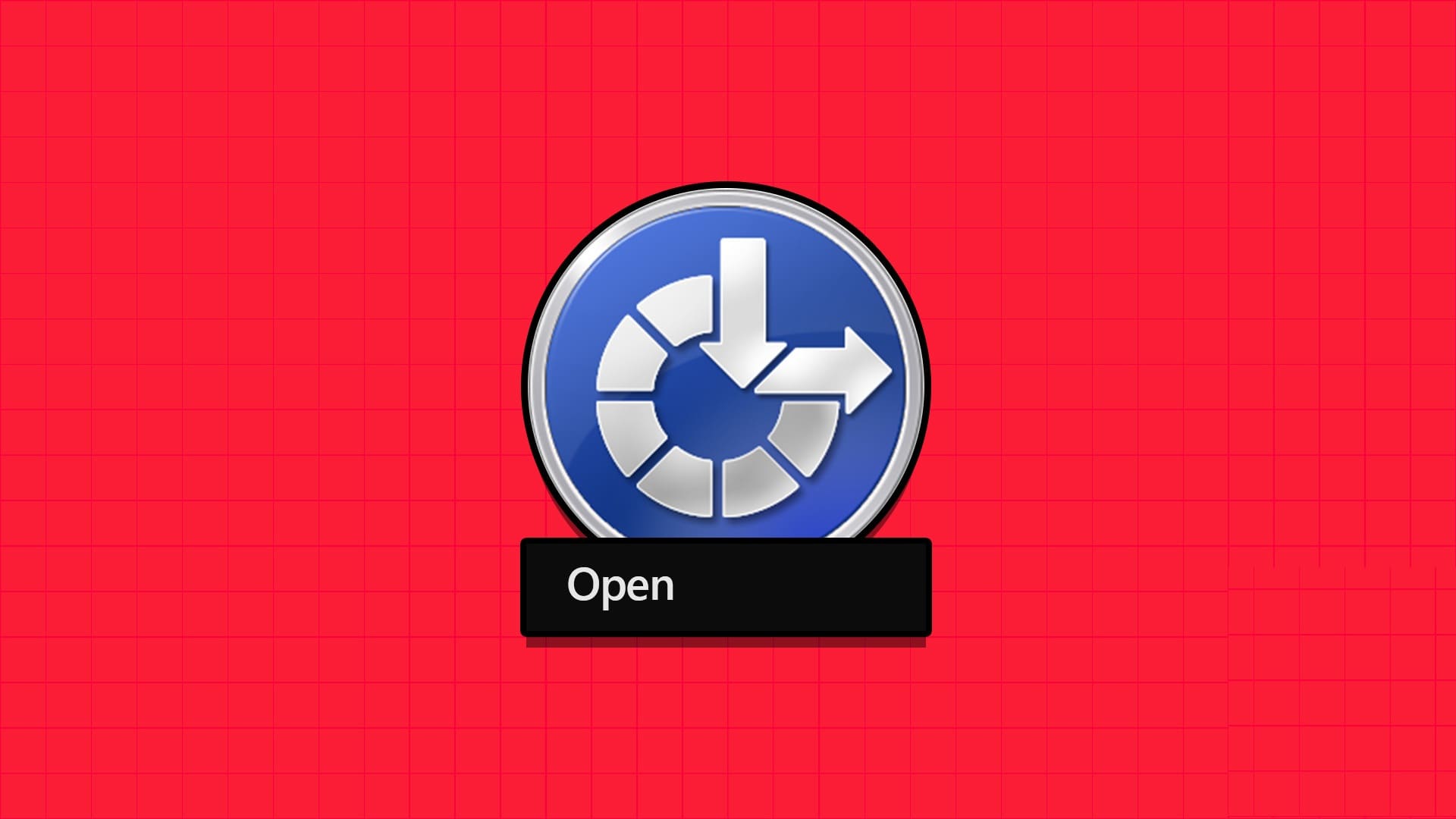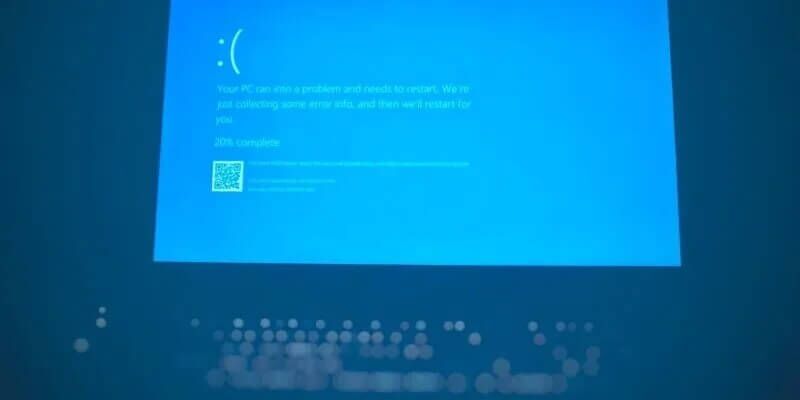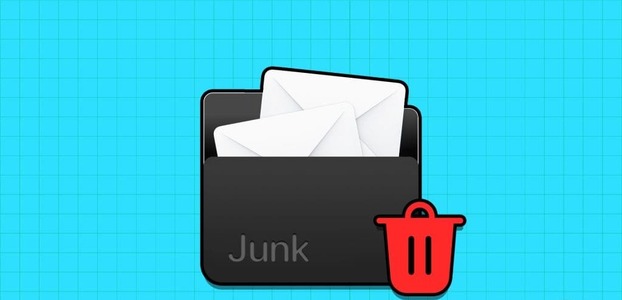Grupprincipredigeraren kan användas för att: Windows För att hantera och ändra grupprincipinställningar. Administrationskonsolen är dock inte tillgänglig för Windows 11 Home Edition , till skillnad från tidigare versioner. Om du funderar på att uppgradera till Windows pro أو Företag Du behöver inte bara komma åt grupprincipredigeraren. Idag ska vi avslöja vår lilla hemlighet! Läs nedan för att lära dig hur du aktiverar grupprincipredigeraren i Windows 11 Home Edition.
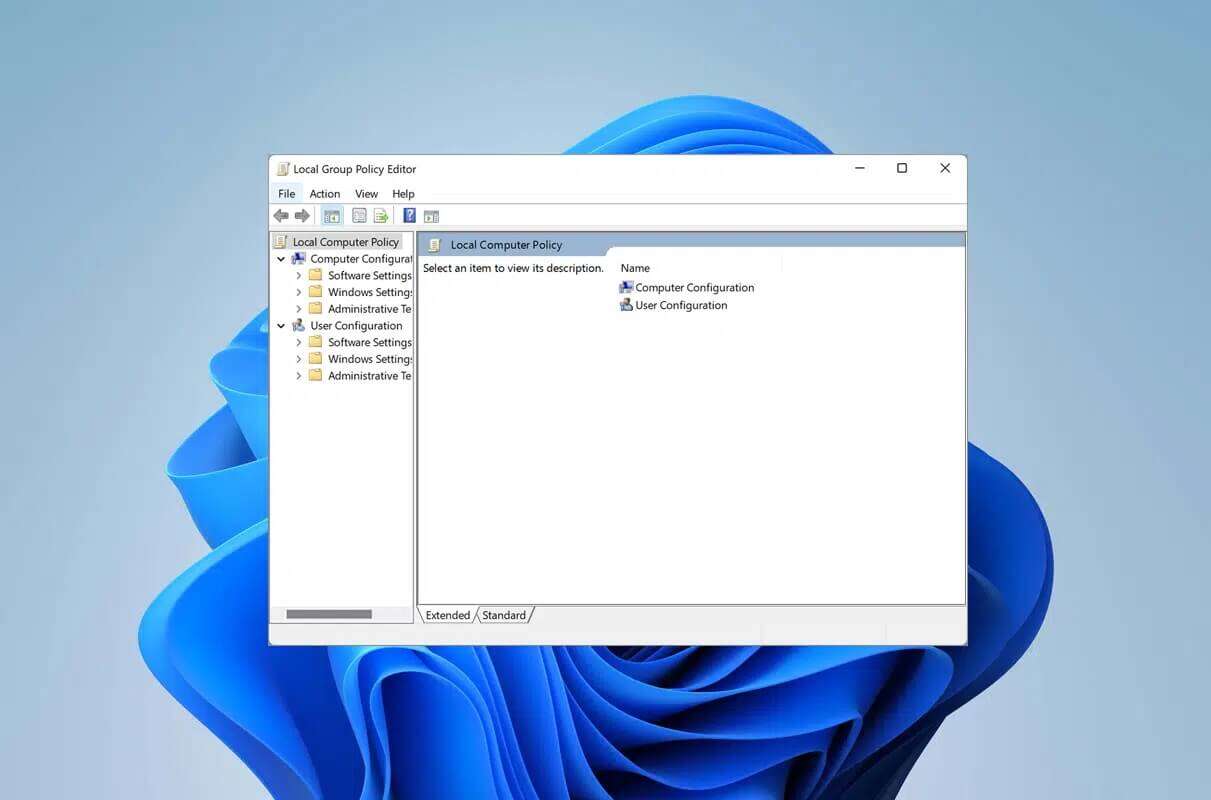
Så här aktiverar du grupprincipredigeraren i Windows 11 Home Edition
I Windows , kan använda Group Policy Editor För att hantera och ändra gruppolicyinställningar. Men om du inte har hört talas om det behöver du det förmodligen inte. Det är extremt användbart, särskilt för nätverksadministratörer.
- Användare kan använda den här programvaran för att konfigurera åtkomst och begränsningar för specifika program, applikationer eller webbplatser.
- Den kan användas för att bilda "GrupparbetePå både lokala och nätverksanslutna datorer.
Kontrollera att grupprincipredigeraren är installerad.
Här är stegen för att kontrollera om din dator redan har grupprincipredigeraren installerad eller inte.
1. اضغط على مفتاحي Windows + R Tillsammans för att öppna dialogrutan "sysselsättning".
2. Typ gpedit.msc och klicka "OK" För att starta grupprincipredigeraren.
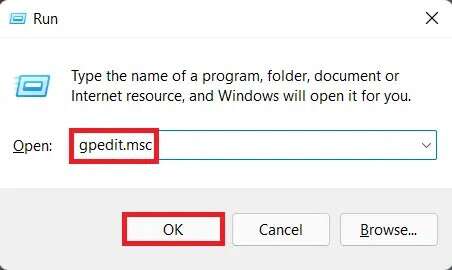
3. indikerar Nästa fel Om den visas har ditt system inte grupprincipredigeraren installerad.
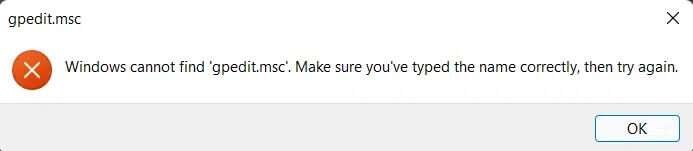
Så här aktiverar du grupprincipredigeraren
Så här aktiverar du grupprincipredigeraren i Windows 11 Home Edition:
1. Klicka på ikonen Sök Och typ Anteckningsblock.
2. Klicka sedan på "att öppna" , som visas.
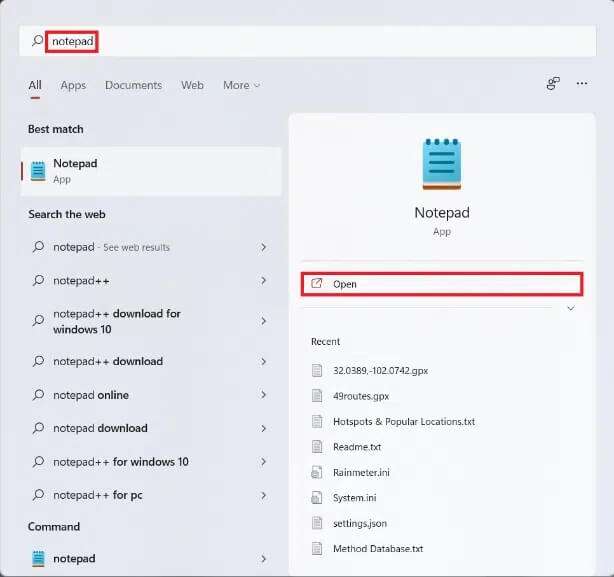
3. Typ Följande skript.
@echo off >nul 2>&1 "%SYSTEMROOT%\system32\cacls.exe" "%SYSTEMROOT%\system32\config\system" REM --> Om felflaggan är satt har vi ingen admin. om '%errorlevel%' NEQ '0' (echo Begär administratörsbehörighet... gå till UACPrompt) annars (gå till gotAdmin) :UACPrompt echo Set UAC = CreateObject^("Shell.Application"^) > "%temp%\getadmin.vbs" echo UAC.ShellExecute "%~s0", "", "", "runas", 1 >> "%temp%\getadmin.vbs" "%temp%\getadmin.vbs" exit /B :gotAdmin om "%temp%\getadmin.vbs" finns (del "%temp%\getadmin.vbs") pushd "%CD%" CD /D "%~dp0" pushd "%~dp0" dir /b %SystemRoot%\servicing\Packages\Microsoft-Windows-GroupPolicy-ClientExtensions-Package~3*.mum >List.txt dir /b %SystemRoot%\servicing\Packages\Microsoft-Windows-GroupPolicy-ClientTools-Package~3*.mum >>List.txt för /f %%i i ('findstr /i . List.txt 2^>nul') gör dism /online /norestart /add-package:"%SystemRoot%\servicing\Packages\%%i" paus
4. Tryck sedan på Arkiv > Spara Från menyraden längst upp till vänster på skärmen.
5. Växla Lagringsplats till taket skrivbordet I adressfältet som visas.
6. I textfältet Filnamn: skriver du GPEditor Installer.bat Klicka på Spara som markerat.
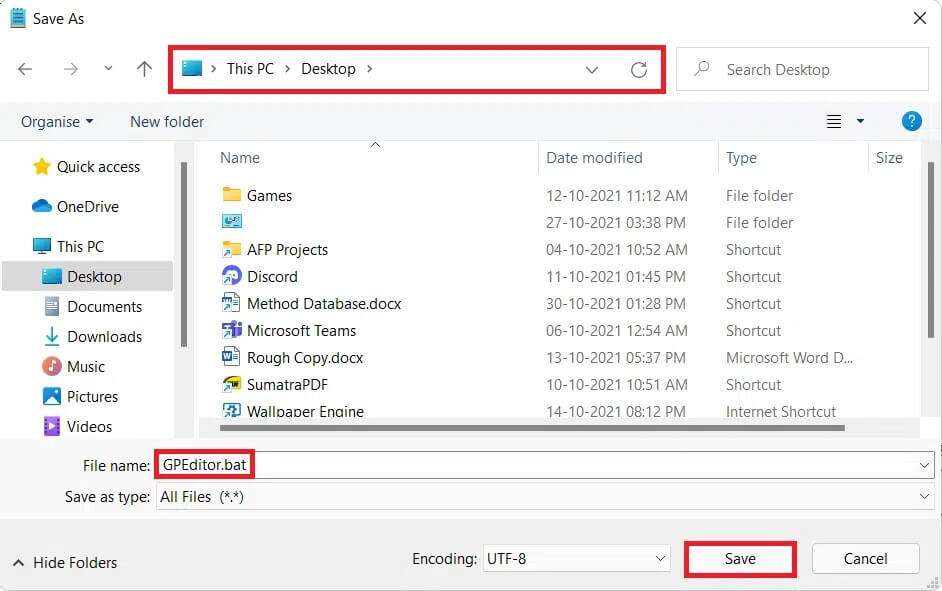
7. Stäng nu alla fönster. Aktiv.
8. Högerklicka på skrivbordet GPEditor Installer.bat Välj Kör som administratör, som visas nedan.
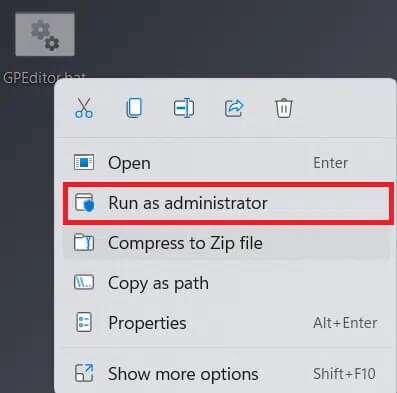
9. Klicka på "Ja" I prompten för användarkontokontroll.
10. Låt filen köras i ett fönster. KommandotolkenNär processen är klar startar du om datorn. Windows 11.
Försök nu att kontrollera grupprincipredigeraren genom att följa instruktionerna i början av den här artikeln.
Vi hoppas att du tyckte att den här artikeln var hjälpsam om hur du aktiverar grupprincipredigeraren. Lämna gärna dina förslag och frågor i kommentarsfältet nedan. Låt oss veta vilka ämnen du vill att vi ska utforska härnäst.